12:28 Uhr
Hochschulcontrolling: Vergleich Lehrimport von Studiengängen und Kostenanteile einzelner Lehreinheiten - Abschnitte mit abgeleiteten Kennzahlen im Report Painter
Ausgangslage (Kostenumlage vom Overhead bis zum Studiengang)
Eine vereinfachte Umlage der Kosten im Hochschulcontrolling könnte wie folgt aussehen.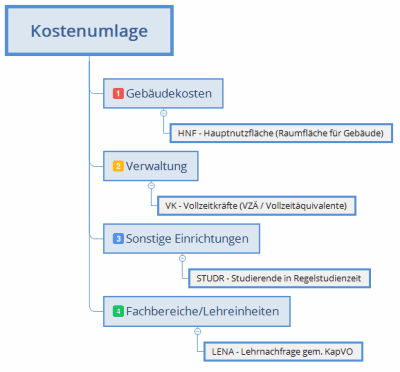
Die letzte Stufe (Umlage der Fachbereiche / Lehreinheiten nach LENA) erfolgt dann auf die einzelnen Kostenträger bspw. Innenaufträge.
Die Erhebung der einzelnen Kennzahlen wie VK (Vollzeitkräfte / Vollzeitäquivalente) und HNF (Hauptnutzfläche / gewichtete Raumfläche nach Nutzungsart) habe ich auch ausführlicher in unseren Buch
Für 29,95 € direkt bestellen
Oder als SAP Bibliothek-Flatrate *
Oder bei Amazon *
beschrieben.
Auswertung Lehrimport und Lehrexport über Lehrnachfrage (LENA)
Im Artikel "Auswertung Statistische Kennzahlen auf Innenaufträge für Lehrimport und Lehrexport auf Ebene Studiengänge" bin ich ja schon einmal auf die Auswertung von statitischen Kennzahlen im Rahmen einer Kostenumlage von einzelnen Bereichen auf Studiengänge eingegangen. Basis dafür ist die Kennzahl LENA.
Definition LENA (Lehrnachfrage)
Für die Darstellung der Lehrleistung / Lehrnachfrage von einzelnen Studiengängen zu Lehreinheiten werden statische Kennzahlen auf Ebene der Studiengänge (Innenaufträge) und Lehreinheiten (Kostenstellen) genutzt. Pro Lehreinheit gibt es eine entsprechende statische Kennzahl, die die Höhe der Lehrnachfrage als SWS darstellt. Die Lehrnachfrage stellt die Leistungsbeziehungen zwischen den Lehreineheiten und den einzelnen Studiengängen dar. Die Lehrnachfrage stellt gem. KapVO die Lehrnachfrage in SWS dar. Sie dient der Verrechnung von Lehreinheiten (Fachbereichen) auf Studiengängen. Sie ergibt sich aus der Multiplikation von Studierenden mit Curricularnormwert (CNW) der entsprechenden Lehreinheit innerhalb eines Fachbereichs. Der CNW stellt hierbei den Lehraufwand je Studierenden dar.
Im Ergebnis haben wir hier je Studiengang sowohl die Kosten als auch die eingeschriebenen Studierende als Kosten je Student.
Die einzelnen Studiengänge beziehen aber nicht nur Leistungen von einer Lehreinheit sondern häufig von mehrern je nachdem wieviel Lehrnachfrage in Semesterwochenstunden (SWS) diese entsprechend zugeordnet sind.
Berechnung Anteil an Lehrnachfrage je Lehreinheit
Innerhalb der Bibliothek 1VK "Kostenstellen - Vollkostenrechnung" oder alternativ 6o1 "Innenaufträge" (beide basieren auf die Berichtstabelle zum Gemeinkostencontrolling CCSS) habe ich folgenden Report Painter Bericht angelegt.Allgemeine Selektion
Merkmal KostRechKreis (Variable) KOKRS01
Periode 1 bis 12
Schlüsselzeile
Hier habe ich das Element über Expandieren als Einzelwert
Merkmal Stat.Knnzahl (Set/Gruppe) LN
angelegt.
Damit sind alle statistischen Kennzahlen der Gruppe LN als Einzelwerte aufgeführt.
Die Gruppenpflege von statistischen Kennzahlen erfolgt unter:
- Rechnungswesen
- Controlling
- Kostenstellenrechnung
- Stammdaten
- Statistische Kennzahlengruppe
- Anlegen (Transaktion KBH1) / Ändern (Transaktion KBH2)
Die einzelnen Kennzahlen sind als Festwerte nach der Einheit SWS (Semesterwochenstunden) angelegt (auch hier verweise ich auf unser Buch zum Schnelleisntieg ins Controlling).
Schlüsselspalten
Nun soll jedoch der Lehranteil für einzelne Studiengänge je Lehreinheit ausgewertet werden. Dafür habe ich insgesamt drei Schlüsselspalten festgelegt.
1. Studiengang
Hier sind die Merkmale wie folgt angelegt:
Merkmal Geschäftsjahr (Variable) 1GJAHVJ
Hier soll das Vorjahr ausgewertet werden.
Werttyp 1 (Plan)
Die Kostenumlage und Erfassung der stat. Kennzahlen erfolgt in einer Planversion
Version (Variable) 1CVERSP
Hier können dann in der Selektion unterschiedliche Planversionen selektiert werden.
Bewertung 0 (legale Bewertung)
Auftrag (Variable) 6-AUFNR
Da nur ein Studiengang (CO Innenauftrag) ausgewertet werden soll, ist hier nur das Feld von als Variable markiert. Damit wird in der Berichtsselektion auch nur ein Auftrag abgefragt.
2. Alle Studiengänge
Hier sind ebenfalls folgende Merkmale festgelegt:
Geschäftsjahr (Variable) 1GJAHVJ
Werttyp 1
Version (Variable) 1CVERSP
Bewertung 0
Im Unterschied zur 1. Spalte ist jedoch für das Merkmal
Auftrag (Gruppe/Set) STUD
gesetzt.
In der Innenauftragsgruppe STUD sind alle Studiengänge vorhanden, so dass hier nicht nur die LENA für den Studiengang in der ersten Spalte sondern für alle Studiengänge ausgwertet werden.
3. % Verhältnis
Hier ist nun statt einer Kennzahl mit Merkmal eine Formel hinterlegt:
Formel: ( X001 / X002 ) * 100
Damit sind hier die Anteile je Lehreinheit ausgewiesen.
Konzept Kostenanteile je Studiengang
Ergänzend können nun für jede Lehreinheit einzelne Kostenartengruppen ausgewertet werden und diese möglicherweise differenzierter als über die Umlagekostenarten eine Auswertung über die einzelnen Kostenbestandteile eines Studiengangs erfolgen.Sofern auf der letzten Stufe nicht mehr die einzelnen Umlagekostenarten zum Ausweis woher die direkten Kosten und die über die Kostenumlage gebuchten Kosten auf der Lehreinheit stammen ist es möglich hier "rückwärts" diese zu berechnen.
Aus der folgenden Darstellung dürfte das Prinzip klar sein.
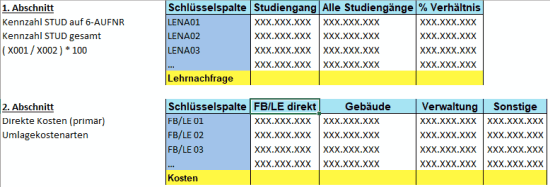
Im ersten Abschnitt berechne ich, wie im Artikel beschrieben, die Anteile an Lehrnachfrage je Lehreinheit und habe hier einen Prozentwert.
Im zweiten Abschnitt werte ich für jede Lehreinheit die direk gebuchten Aufwandskostenarten aus und zusätzlich noch die einzelnen Umlagekostenarten aus den vorgelagerten Umlagezyklen.
Diese beiden Abschnitte (die auch als Tabellenblätter bei der Office Integration angezeigt werden) können nun in Excel als Berechnungsgrundlage % * Kostenanteile verwendet werden (siehe auch "Grundlagen: Abschnitte in Report Painter und Report Writer und ihre Vorteile bei Officeintegration und Excel").
Abschnitt mit abgeleiteten Kennzahlen
Alternativ wäre hier denkbar statt eines neuen Abschnitt mit Merkmalen und Kennzahlen einen Abschnitt mit abgeleiteten Kennzahlen einzufügen.Hier können dann einzelne Zellen miteinander verrechnet werden. Damit ist dann auch folgendes Berichtsmodell denkbar:
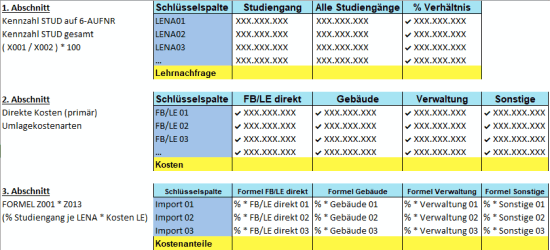
Hier sind im ersten Abschnitt als Zellen die % Anteile je Studiengang definiert und im zweiten Abschnitt die einzelnen Kostenanteile der direkten Kosten und der einzelnen Umlagekostenarten.
Kombination aus Spalte und Zeile = Zelle
Durch Doppelklick auf die einzelnen Werte in der Spalte % sowie bei den einzelnen Kostenanteilen habe ich diese als Z (Zellen) definiert (siehe ✔ XXX.XXX.XXX).
Mit den Zellen kann ich nun in Formeln arbeiten (siehe auch "Grundlagen: Formeln im Report Painter und Report Writer mit Bezug auf Spalten, Zeilen und Kombination aus beiden Zellen oder XYZ Beziehungen").
Der dritte Abschnitt ist nun ein "Abschnitt mit abgeleiteten Kennzahlen" in dem sowohl die Spalten als auch die Zeilen einzeln definiert werden. Bei der Anlage wird hier bei jeder Spalte und Zeile nur die Textpflege (Kurz, Mittel und Lang) abgefragt und beim Klick auf die Zelle können als Formel die einzelnen Zellen (Z*) verwendet werden.
Damit ist es mir nun auch tatsächlich möglich für den einzelnen Studiengang die Kostenanteile zum Beispiel an der Lehrleistung zum Fachbereich über die bezogene Lehrnachfrage zu berechnen.
Über LENA01 erhalte ich damit die direkten Kosten der Lehreinheit 01, die umgelegten Gebäudekosten, umgelegten Verwaltungskosten und die umgelegten Kosten der sonstigen Einrichtungen über den Anteil den dieser Studiengang an der gesamten Lehrnachfrage der LENA01 bezogen hat. Ebenson geht dieses über LENA02 und die Kosten der Lehreinheit 02 und so weiter.
Am Ende habe ich dann alle direkten und indirekten Kosten des selektierten Studiengangs.
Fazit
Zu beachten ist hier jedoch, dass dadurch, dass der Studiengang fest in der 1. Spalte im ersten Abschnitt eingetragen ist hier keine Variation möglich ist, da wir hier ja die Kosten über einen einzelnen Innenauftrag selektiert haben. Dieses bedeutet, dass die auszuwertenden Innenaufträge einzeln zu selektieren sind.Trotzdem kann dieses im Hochschulcontrolling und Hochschulberichtswesen interessant sein gerade wenn sonst als Beispiel am Studiengang selbst nur Personalkosten, Sachkosten und AfA ausgewiesen werden.
Im Buch »Berichtswesen im SAP®-Controlling« bin ich ausführlich auf dies Thema eingegangen.
(01. Juni 2017) Paperback ISBN: 9783960127406
Für 19,95 € direkt bestellen
Oder als SAP Bibliothek-Flatrate *
Oder bei Amazon *
Im Artikel "Wie entwickele ich einen Report Painter Bericht? - Report Painter Berichte im SAP Modul Controlling." sind auch einige grundsätzlichen Ansätze zur Entwicklung eines Berichtes im Controlling aufgeführt.Gerade im Hochschulberichtswesen und Hochschulcontrolling sind die Anforderungen ans Berichswesen, Budgetierung und Controlling einen stetigen Wandel unterliegen, so dass heir auch immer wieder neue Artikel entstehen :-)
Hinweis:
Eine kurze Einführung in das Thema Report Painter und Report Writer habe ich im Artikel "Grundlagen Kurzeinführung und Handbuch Report Painter Report Writer" beschrieben und hoffe Ihnen hier eine Einführung ins Thema bieten zu können.
ein Angebot von Espresso Tutorials

unkelbach.link/et.books/
unkelbach.link/et.reportpainter/
unkelbach.link/et.migrationscockpit/
Diesen Artikel zitieren:
Unkelbach, Andreas: »Hochschulcontrolling: Vergleich Lehrimport von Studiengängen und Kostenanteile einzelner Lehreinheiten - Abschnitte mit abgeleiteten Kennzahlen im Report Painter« in Andreas Unkelbach Blog (ISSN: 2701-6242) vom 24.5.2020, Online-Publikation: https://www.andreas-unkelbach.de/blog/?go=show&id=1109 (Abgerufen am 26.12.2025)



Keine Kommentare - Permalink - SAP
Artikel datenschutzfreundlich teilen
🌎 Facebook 🌎 Bluesky 🌎 LinkedIn